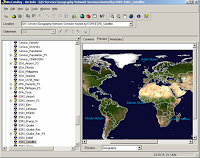Mettiamo il caso di avere un dispositivo GPS con il quale si siano rilevati una serie di punti. Vogliamo dunque elaborare questi dati in ArcGIS e ricaricarli all'interno del nostro dispositivo GPS dopo aver effettuato le modifiche.
Colgo l'occasione di dover effettuare questa operazione per un progetto che vede coinvolto il Team per rendervi partecipi del sistema che utilizzeremo.
Cominciamo con l'inquadrare il problema un po' più precisamente:
Una volta scaricati i dati della traccia e degli waypoints in formato gpx dentro il computer si procederà ad aprirli in ArcGIS; dopo aver modificato gli attributi degli waypoints si procederà ad esportare da arcgis in formato Kml; infine convertiremo questo file kml in formato gpx e lo ricaricheremo nel dispoisitivo.
Ma andiamo per gradi; scomponiamo il problema e iniziamo a sviluppare i singoli passaggi:
1) Scaricare i dati dal dispositivo GPS ed aprirli in ArcGIS
Per questo passaggio è necessario avere a disposizione:
-Software in dotazione con il dispositivo che permetta di
scaricare i dati in formato GPX oppure
EasyGPS (scaricabile gratuitamente da
qui)
-ArcGIS 9.x
-
gpx2shp (programma freeware scaricabile gratuitamente da
qui; scegliere il file descritto come "win_no_test")
Procedura:
-Scaricare i dati dal dispositivo con il software fornito in dotazione oppure utilizzare EasyGPS in modo da ottenere un singolo file GPX al cui interno siano presenti sia la traccia sia gli waypoints
-Aprire il file GPX in ArcGIS; dopo vari esperimenti sconsigliamo di aprire il file GPX direttamente con ArcGIS utilizzando l'estensione Data Interoperability poiché, cosa assurda, non viene conservato il nome dei singoli waypoints. Suggeriamo piuttosto di utilizzare l'utility "GPX2SHP" che in modo autonomo crea due temi in formato shapefile nella stessa cartella in cui sta il file GPX: il modo più semplice per utilizzare questo piccolo software è sufficiente trascinare l'icona del file GPX sopra l'icona del file GPX2SHP.exe; i file creati avranno lo stesso nome del file GPX con un suffisso _trk per identificare il tema lineare della traccia ed il suffisso _wpt per identificare il tema puntuale degli waypoints. Bene a questo punto è possbile aprire questi due temi in ArcGIS
2) Specificare il sistema di riferimento, Eseguire le modifiche dei dati ed esportare i dati in formato KML
Per eseguire questa operazione è necessario disporre di:
-ArcGIS 9.x
-l'estensione "
Export to KML" di ArcGIS (questo arcscript è scaricabile gratuitamente
qui)
Procedura:
-Prima di procedere è necessario specificare o meglio definire il sistema di riferimento dei dati geografici contenuti nei file shape. Nel nostro caso specifico, avendo utilizzato un disositivo Garmin che dispone di sistema di riferimento dei dati rilevati in coordinate geografiche non proiettate del datum WGS84 abbiamo specificato in ArcCatalog il file prj contenuto in "Geographic Coordinate System/World/WGS 1984.prj" per entrmbi i temi shape.
-A questo punto è possibile procedere alle eventuali modifiche che vogliamo apportare ai dati rilevati sovrapponendoli magari a dati già disponibili. (Qualora sia necessario lavorare con dati aventi un altro sistema di riferimento consigliamo di proiettare i dati rilevati nel sistema dei dati disponibili, eseguire le modifiche ed infine riproiettarli nel formato nativo del dispositivo).
-Bene, quando riteniamo conclusa la fase delle modifiche abbiamo la possibilità di esportare i dati contenuti nei tematismi Shape all'interno di file KML (formato nativo di Google Earth) grazie all'estensione "Export to Kml". Il risultato dell'operazione consiste nell'ottenere due file in formato KML che, all'occorrenza possiamo arpire in Google Earth anche per verificare il lavoro svolto.
3) Convertire i file KML in formato GPX
Per eseguire questa operazione è necessario avere a disposizione:
-
GPSBabel (software di conversione gratuito scaricabile
qui)
- Software in dotazione con il dispositivo che permetta di
caricare i dati in formato GPX nel dispositivo oppure
EasyGPS (scaricabile gratuitamente da
qui)
Procedura:
-A questo punto è necessario convertire i dati contenuti nel file KML in un formato che possa essere utilizzato per trasferirli dentro il dispositivo GPS. Suggeriamo di utilizzare il software GPSBabel che permette di eseguire conversioni tra numerosi formati tra i quali sia il formato KML che il formato GPX.
-Infine si deve utilizzare il software in dotazione con il dispositivo oppure EasyGPS per caricare i dati in formato GPX all'interno del dispositivo.
Finalmente avremo nel dispositivo i dati rivisti, ripuliti e corretti. So che è una procedura forse un po' complessa ma assicuriamo il suo funzionamento.
Si aspettano commenti e consigli per migliorare queste procedure tenendo presente che sono stati utilizzati (ecceto ArcGIS) software e applicazioni gratuite.
 Google Maps Mania, Blog dedicato alla segnalazione di mashup di ogni genere, ha dedicato un post alla raccolta di siti che ospitano mashup realizzati con Google Maps riferiti al territorio italiano.
Google Maps Mania, Blog dedicato alla segnalazione di mashup di ogni genere, ha dedicato un post alla raccolta di siti che ospitano mashup realizzati con Google Maps riferiti al territorio italiano.